有不少的用户在使用系统的时候都会遇到蓝屏的情况,每次蓝屏都可能会有不一样的代码,如果我们遇到0x0000007e错误,可能是因为软件硬件冲突,也可能是因为电脑中了病毒,下面小编就来介绍一下蓝屏代码0x0000007e解决办法。
工具/原料:
系统版本:windows7系统
品牌型号:戴尔g3
方法/步骤:
进入安全模式重新设置:
1、关闭电脑然后重启。
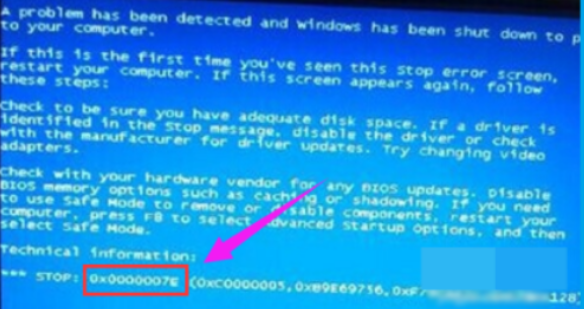
2、重启的时候一直不停按F8。
3、进入安全模式。
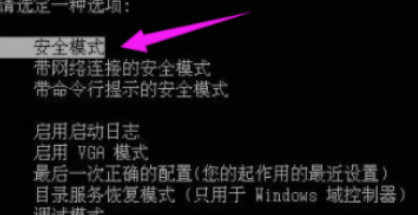
4、在开始找到运行,然后输入regedit。
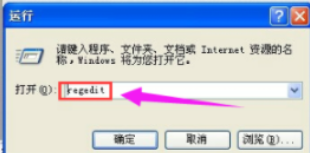
5、点击确认进入注册表编辑器中。
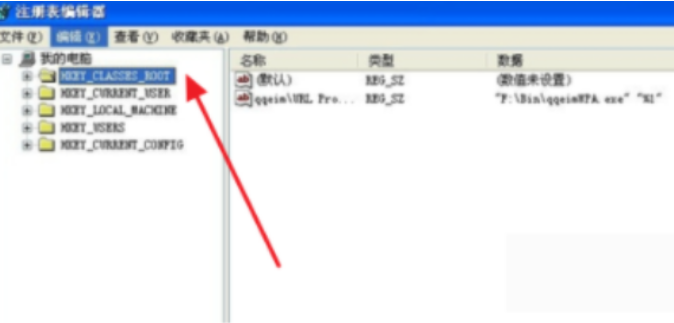
6、依次点开“HKEY_LOCAL_MACHINE ->SYSTEM ->ControlSet001 ->Services ->Intelppm”双击右侧的start。
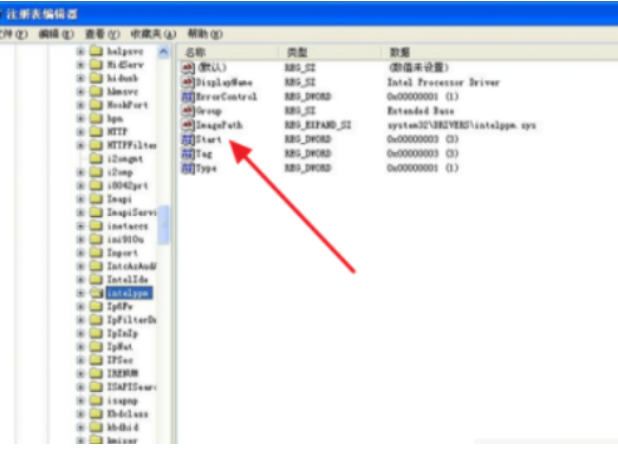
7、弹出窗口数值改为4,点击确定。重启电脑即可。
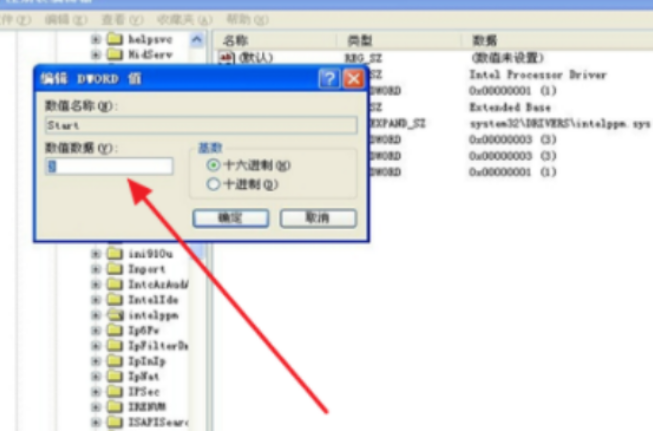
总结:这样就可以解决蓝屏代码0x0000007e的问题了,有需要的朋友快去试试看吧。
相关阅读
热门教程
最新教程